Che si tratti del blocco del puntatore sullo schermo o dell’assenza di alimentazione del mouse, può essere un problema serio per un comodo utilizzo del computer. Inoltre, soffriamo spesso di un pulsante sinistro o destro difettoso, scorrimento danneggiato e cavo del mouse rotto.
Ma un guasto del mouse non si limita a questi guasti hardware. Può essere danneggiato da diversi difetti del software come problemi di driver e anche da un sistema corrotto. Ma ciò non significa che devi ottenere subito un sostituto. Sì, un mouse normale costa poco e ripararlo potrebbe essere solo una seccatura.
Ma se il tuo mouse da gioco è rotto, vorresti cercare riparazioni fattibili piuttosto che una sostituzione. In tal caso, questa guida discute alcuni tipi comuni di guasti del mouse e le loro correzioni.
Se volete continuare a leggere questo post su "[page_title]" cliccate sul pulsante "Mostra tutti" e potrete leggere il resto del contenuto gratuitamente. ebstomasborba.pt è un sito specializzato in Tecnologia, Notizie, Giochi e molti altri argomenti che potrebbero interessarvi. Se desiderate leggere altre informazioni simili a [page_title], continuate a navigare sul web e iscrivetevi alle notifiche del blog per non perdere le ultime novità.
Sommario
Cause comuni di un topo rotto
L’uso regolare di qualsiasi dispositivo porta all’usura delle sue parti. È lo stesso con il mouse.
La funzione di un mouse può deteriorarsi o terminare a causa del suo uso continuo, danni fisici e alcuni problemi relativi al software. Diamo un’occhiata ad alcune delle principali cause di un mouse rotto.
- Driver del mouse e impostazioni del driver errati
- Impostazioni del mouse non corrette
- Carico di lavoro più pesante sul sistema
- Tappetino per mouse, superficie, sensore ottico, trackball sporchi o bagnati
- Batteria difettosa sul mouse wireless
- Interferenza nei segnali wireless
- Cavo, pulsanti e sensore danneggiati
Componenti principali di un topo
Riparare un mouse rotto può essere abbastanza facile se sai cosa c’è dentro e come funzionano. Probabilmente conosci due tipi principali di mouse: un mouse con trackball e un mouse ottico. Vediamo brevemente i singoli componenti di entrambi i tipi di mouse.
- Trackball : consente il movimento del puntatore rotolando sulla superficie con l’aiuto di rulli all’interno.
- Encoder: tiene traccia del movimento e della posizione della trackball e invia il segnale al circuito.
- Sensore di luce: tiene traccia della luce riflessa dalla superficie per facilitare il movimento del puntatore sullo schermo.
- Giroscopio: fornisce il necessario movimento del puntatore eliminando la necessità di avere una superficie per il funzionamento in pochi topi.
- Pulsanti sinistro e destro: aiuta a svolgere le attività sullo schermo.
- Rotella di scorrimento: consente agli utenti di scorrere le informazioni e funge da terzo pulsante durante il gioco e altri lavori.
- Connettore USB o PS/2: fornisce la connessione al computer utilizzando le porte USB nei mouse moderni e la porta PS/2 sul retro dell’involucro nei mouse precedenti.
- Ricevitore wireless/Bluetooth: fornisce la connessione al computer senza la necessità di cavi.
- Circuito elettronico: calcola la distanza e l’angolo necessari per spostarsi per il puntatore decodificando l’istruzione.
Problemi con il mouse e come risolverli
Ora che conosci tutte le parti all’interno di un topo, esamineremo tutti i tipi di difetti che ti hanno turbato. Ma ti consigliamo di non andare direttamente alla risoluzione dei problemi dell’hardware.
Andiamo passo dopo passo per vedere se questi problemi possono essere risolti attraverso alcune correzioni minori e modifiche al software. Quindi vedremo alcune riparazioni e sostituzioni avanzate dell’hardware.
Cambia porta o prova un mouse diverso

È sempre importante verificare se il mouse presenta effettivamente problemi prima di spostarsi per risolverli.
Se sei un utente desktop e stai utilizzando il mouse sulla porta USB anteriore o su un hub USB, sostituiscilo con quello sulla scheda madre. Se il tuo mouse ha funzionato bene su quella porta, potresti dover controllare le condizioni della porta.
Allo stesso modo, puoi prendere in prestito un mouse funzionante e provarlo sul tuo sistema. Se l’altro mouse funziona, puoi essere certo che il mouse è danneggiato . Dovrai andare alla sezione di riparazione dell’hardware verso la fine per vedere le correzioni per questo.
Ma se anche l’altro mouse non funziona, prova le correzioni di seguito per tutti i problemi minori e maggiori.
Pulisci il sensore del mouse e il tappetino per il mouse

Se stai affrontando salti improvvisi nel puntatore del mouse, il sensore del mouse, la superficie o il tappetino potrebbero aver raccolto polvere.
Se si utilizza una superficie del tavolo, applicare il liquido detergente su di essa e strofinare con un panno pulito. Dovresti anche assicurarti che la superficie non sia troppo liscia poiché il sensore potrebbe non funzionare correttamente su quelle superfici. Inoltre, è necessario pulire il sensore del mouse e il tappetino del mouse con una spazzola e un panno morbido.
Verifica se il movimento anomalo del puntatore del mouse si è interrotto.
Controllare la batteria e l’interferenza nei segnali wireless

Se disponi di un mouse Bluetooth o di uno che funziona in modalità wireless, la carica della batteria potrebbe andare persa. Potrebbe anche essere che alcuni dispositivi elettrici o magnetici stiano interferendo con i segnali. La maggior parte dei dispositivi elettronici emette tali segnali e può interferire tra loro.
È necessario sostituire le batterie del mouse con una compatibile. Allo stesso modo, prova a portare il mouse a una distanza relativamente lontana da altri dispositivi elettronici e verifica se funziona da lì. In tal caso, scopri quale dispositivo sta interferendo uno per uno e rimuovili dalle vicinanze.
Chiudi programmi pesanti e attività in background
Potresti riscontrare un blocco improvviso del puntatore del mouse o un’interruzione del suo movimento durante l’utilizzo. Questo può accadere se il tuo computer non è in grado di caricare programmi pesanti. Inoltre, alcune attività in background potrebbero consumare gran parte della memoria del computer. Di conseguenza, il tuo sistema potrebbe essere “sospeso”, come si dice normalmente.
Dovresti aspettare un po’ e poi provare a chiudere questi programmi se il problema persiste. Qui stiamo assumendo che il tuo sistema funzioni bene all’inizio quando nessun programma è caricato. Per sicurezza, ti forniamo i passaggi che puoi eseguire utilizzando esclusivamente una tastiera .
- Riavvia il tuo computer.
- Premi Ctrl + Maiusc + Esc per aprire Task Manager sul tuo sistema.
- Premendo Tab cambierà la selezione della barra dei menu. Premere Tab finché la selezione non si trova nell’elenco Nome del programma.

- Utilizzare il tasto freccia per spostarsi verso il basso e scegliere il programma che si desidera chiudere.
- Dopo aver selezionato il programma appropriato, premere nuovamente Tab per portare la selezione all’opzione Termina attività alla fine. Infine, premi Spazio per chiudere il programma.
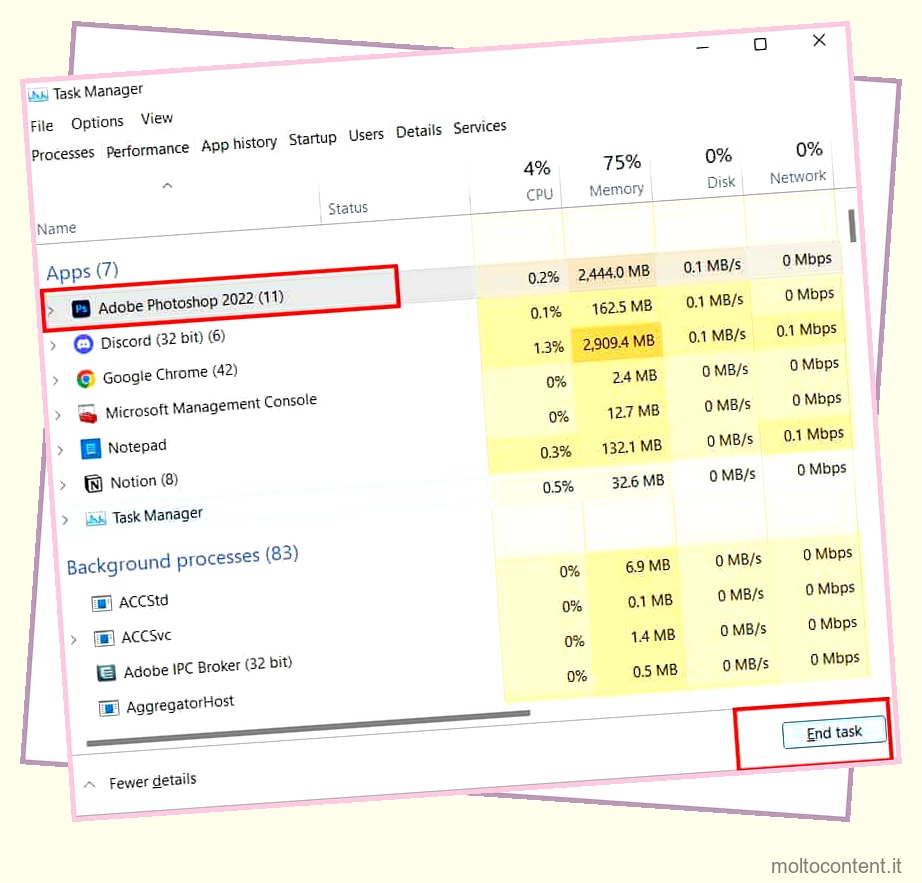
- Fate questo per tutti questi software.
- Inoltre, porta la selezione nel menu Processi e usa il tasto freccia per andare a Avvio .
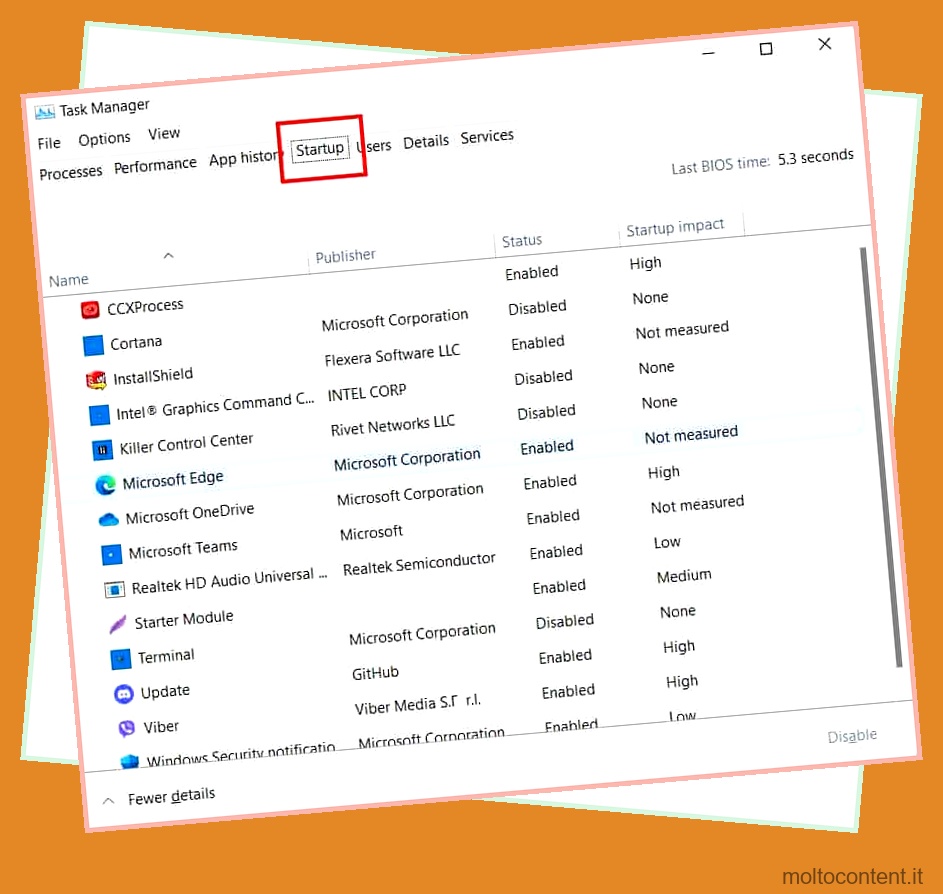
- Selezionare il programma utilizzando la scheda e il pulsante freccia come in precedenza e disabilitarli.
Controlla se il mouse funziona ora.
Correggi le impostazioni del mouse
Potresti avere un puntatore del mouse che si muove troppo velocemente per non essere visibile o troppo lento per dover muovere molto il mouse. E a volte, potresti dover fare doppio clic troppo velocemente per aprire i file. Tutti questi problemi possono essere risolti modificando alcune impostazioni del mouse. Esaminiamo insieme il processo.
- Premi Windows + ‘S’ per aprire la barra di ricerca.
- Digita Impostazioni mouse e aprilo.
- Seleziona Impostazioni aggiuntive del mouse .
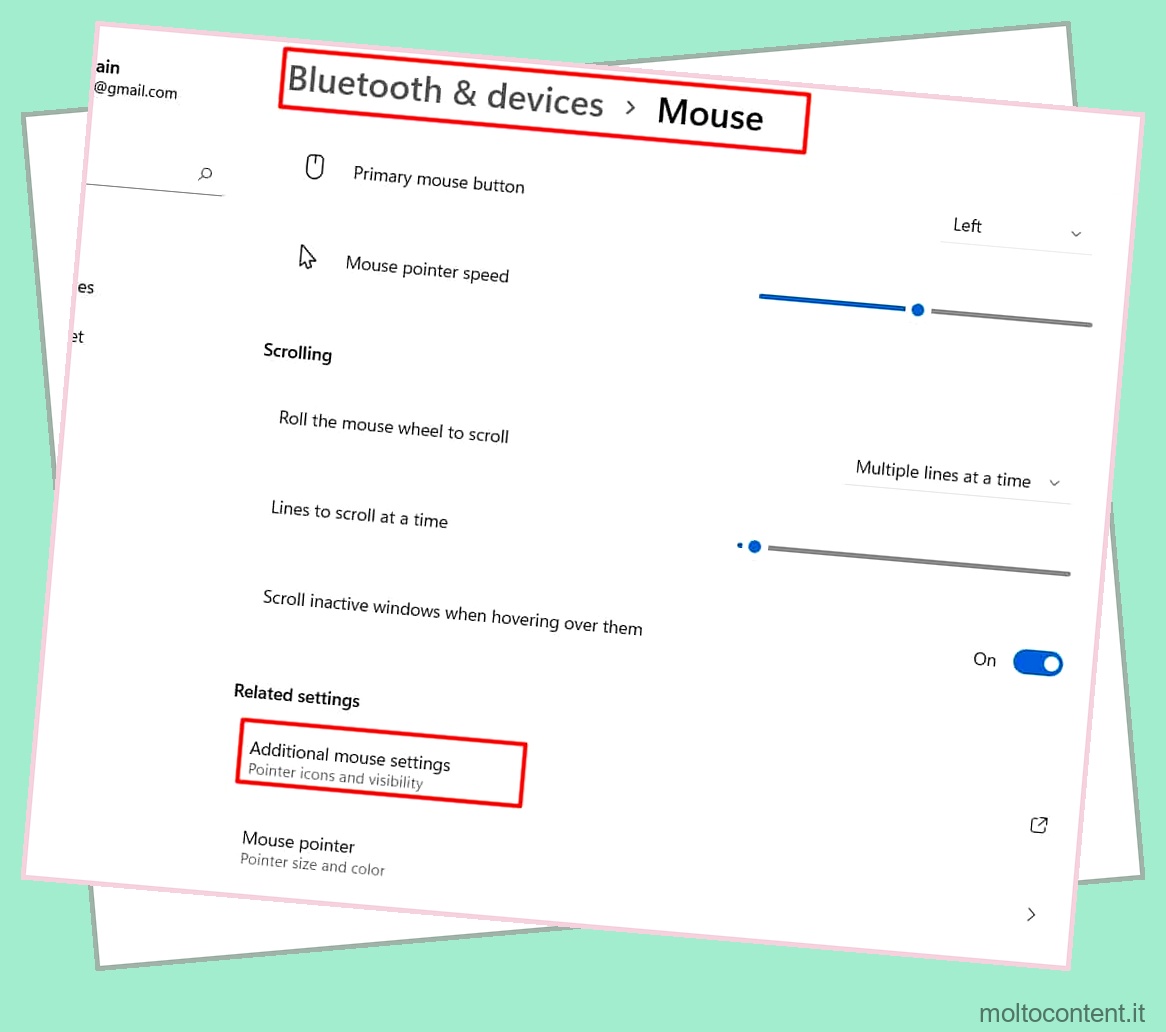
- Regola la velocità del doppio clic spostando la barra verso veloce o lento. Tenerlo nel mezzo fa il lavoro per la maggior parte del tempo.
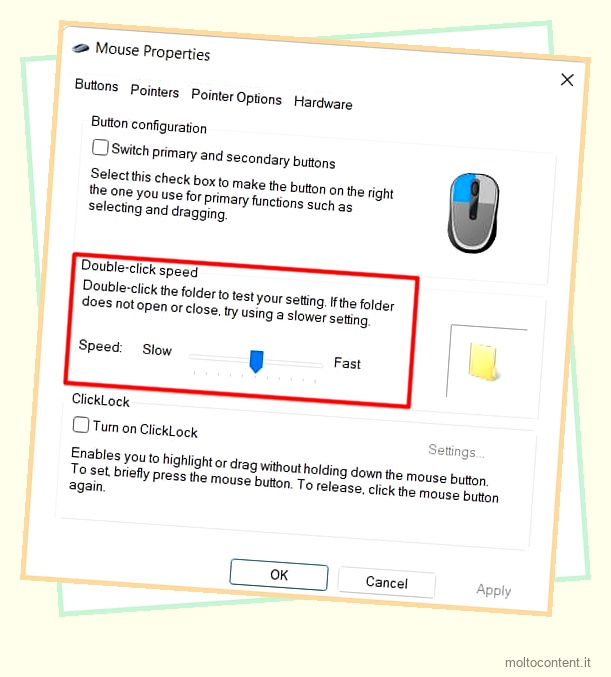
- Allo stesso modo, vai alla scheda Opzioni puntatore. Regola la velocità del puntatore su lento o veloce in base al tuo problema.
- Nella stessa scheda, deseleziona l’opzione Sposta automaticamente il puntatore sul pulsante predefinito in una finestra di dialogo.
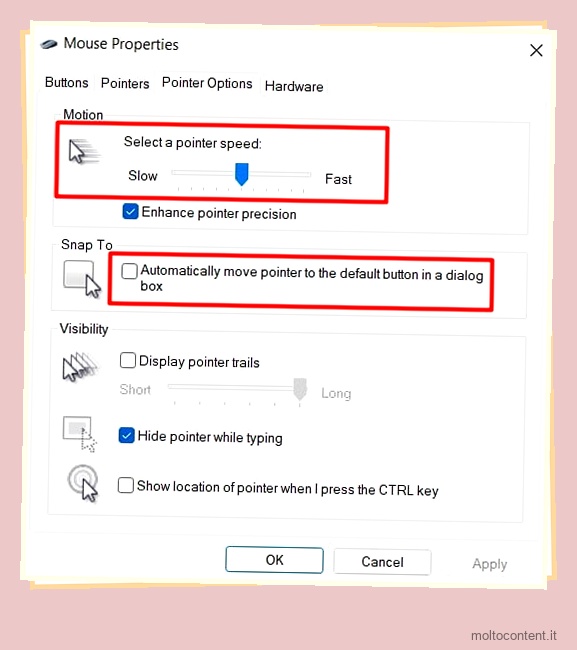
Esamina se il tuo problema è risolto.
Aggiorna o ripristina il driver del mouse
Il mouse del tuo computer può funzionare male o smettere di funzionare se c’è qualche errore nel software del suo driver. A volte, il tuo sistema potrebbe anche non riconoscere il mouse se hai driver corrotti o software del driver mancante.
Se non si dispone di un mouse funzionante, l’installazione o l’aggiornamento del driver è la prima cosa da fare. Quindi, passiamo ad esso senza ulteriori indugi. Faremo di nuovo il processo usando solo la tastiera.
- Premi Windows + ‘X’ e seleziona Gestione dispositivi utilizzando i tasti freccia e il pulsante Spazio.
- Premere il pulsante Tab per spostare la casella di selezione nell’elenco delle opzioni e trovare mouse e altri dispositivi di puntamento utilizzando i tasti freccia.
- Premi il tasto freccia destra per trovare l’hardware sotto di esso. Se vedi il tuo mouse lì, premi Invio.
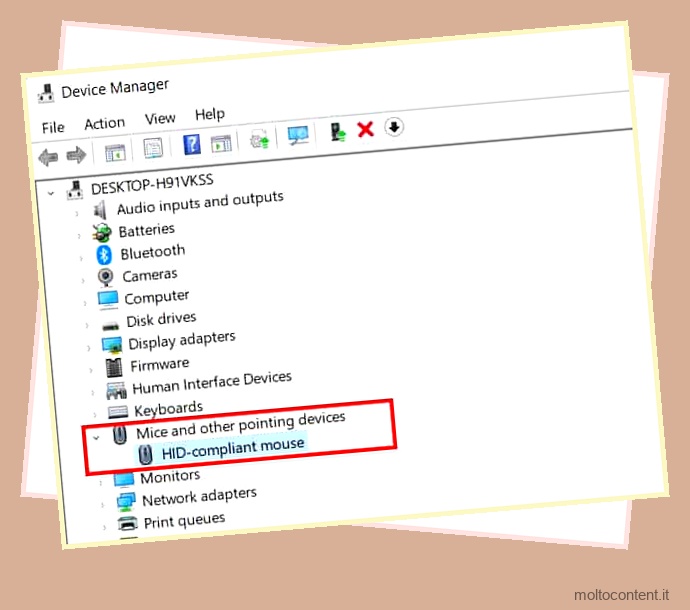
- Mantieni la casella di selezione sulla barra dei menu e vai alla scheda Driver utilizzando il tasto freccia.
- Spostare la casella di selezione su Aggiorna driver utilizzando il tasto Tab e premere la barra spaziatrice per selezionare l’opzione. Scegli l’opzione Cerca automaticamente i driver in modo simile.
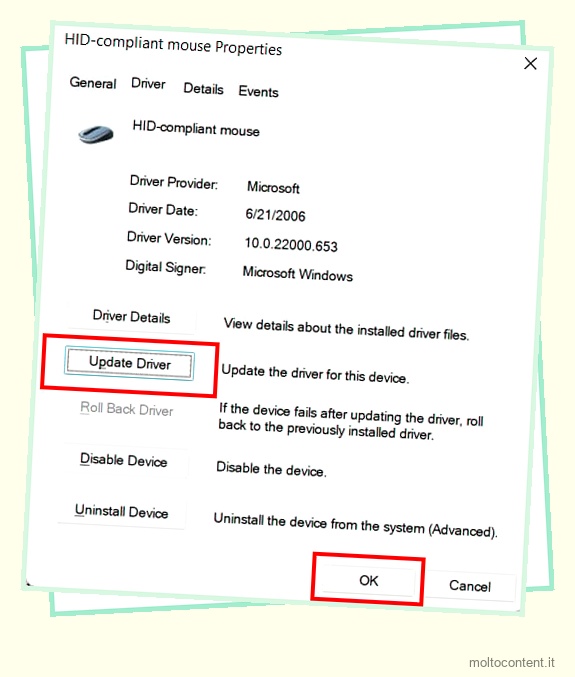
- Se riscontri problemi dopo l’aggiornamento del driver, fai clic su Ripristina driver per tornare a quelli precedenti attraverso lo stesso processo.
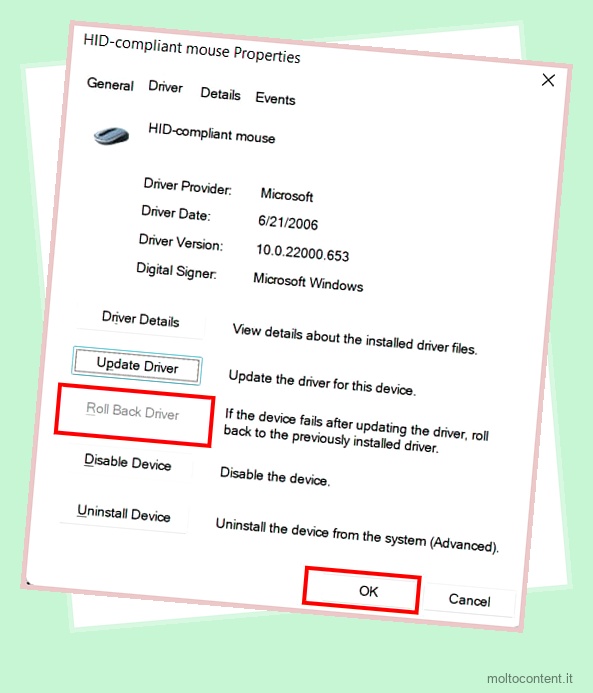
Verifica se riporta il mouse a uno stato funzionante. Se non trovi il tuo mouse nell’elenco dei dispositivi, allora il suo driver potrebbe non essere sul tuo sistema. Si prega di seguire le istruzioni qui sotto per cercarlo. È possibile utilizzare i tasti Tab, Frecce, Spazio e Invio per spostarsi e selezionare le opzioni.
- Cerca dispositivi sconosciuti nella finestra Gestione dispositivi, in particolare nell’opzione Controller bus seriale universale.
- Vai alla scheda Driver e fai clic su Aggiorna driver .
- Se non funziona, vai alla scheda Dettagli e seleziona ID hardware dalle opzioni.
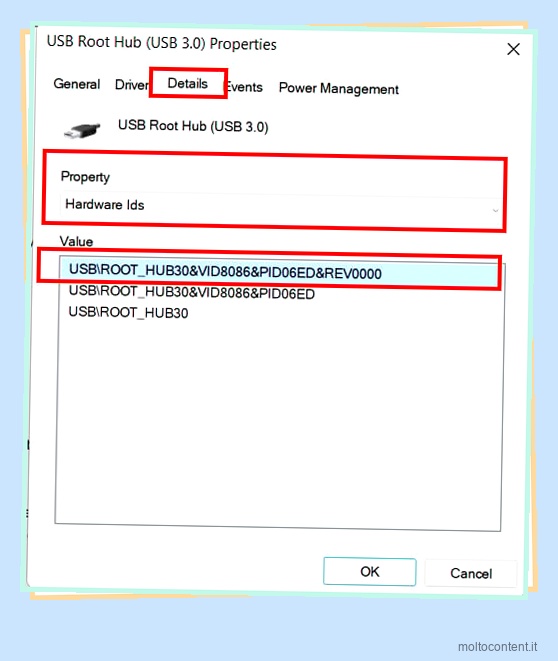
- Copia il nome che vedi qui sotto e cercalo su google.
- Scarica il driver dal sito ufficiale e installalo di conseguenza.
Dovresti trovare il tuo mouse funzionante. In caso contrario, passiamo a un’altra correzione.
Disattiva la gestione dell’alimentazione
Il nostro computer ha una funzione per interrompere l’alimentazione dell’hardware se non vengono utilizzati per risparmiare energia. In genere, questa funzione è attivata. Ciò potrebbe interferire con il normale funzionamento del mouse e impedirgli di ricevere alimentazione.
Quindi, dovresti considerare di disattivare la funzione. Di seguito troverai i passaggi per farlo.
- Premi Windows + ‘X’ e scegli Gestione dispositivi dalle opzioni.
- Trova i controller Universal Serial Bus e cerca USB Root Hub .
- È possibile trovare il driver di un mouse Bluetooth nel menu Bluetooth.
- Entra in esso e vai a Power Management .
- Deseleziona l’opzione Consenti al computer di spegnere il dispositivo per risparmiare energia.

- Premere Ok per salvare le impostazioni.
Ricollega il mouse per vedere se ha funzionato.
Disabilita il trackpad integrato
Se sei un utente di laptop, avrai un touchpad integrato che funziona come un mouse. Alcuni dispositivi potrebbero riscontrare problemi quando vengono rilevati due mouse. Oppure, il funzionamento del touchpad potrebbe semplicemente interferire con la funzione del mouse esterno.
In tal caso, puoi disabilitare il touchpad e vedere se il mouse funziona in seguito. Per questo, dovresti seguire le istruzioni come di seguito.
- Premi Windows + S per aprire la barra di ricerca e digita Touchpad su di essa.
- Apri le impostazioni del touchpad e disattiva la barra in alto.
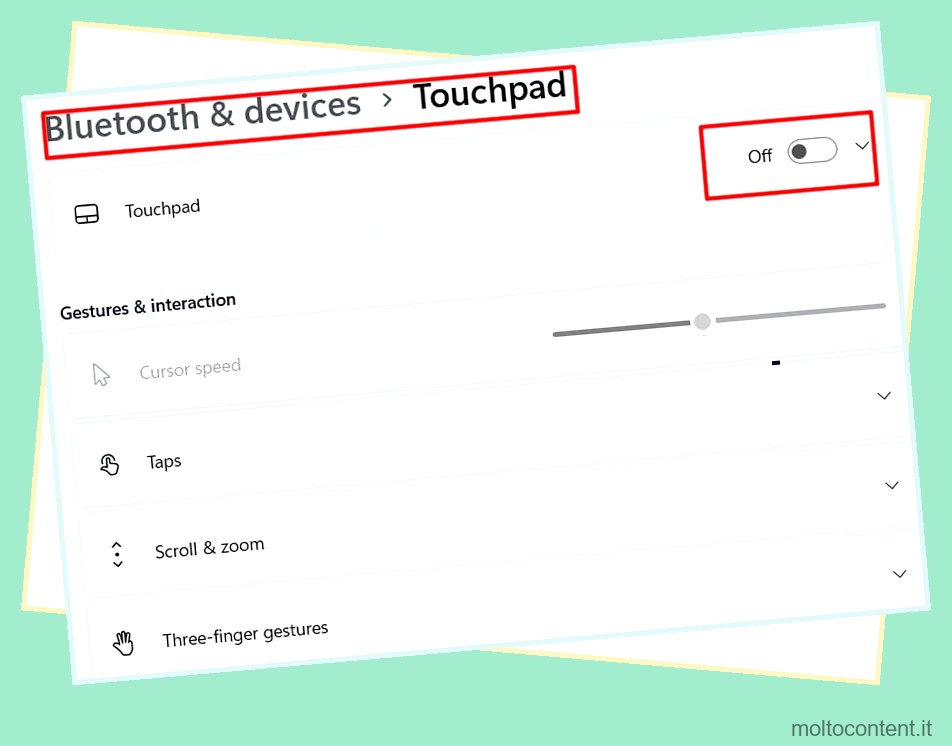
Dovresti avere un mouse funzionante ora.
Ora ci stiamo muovendo verso la riparazione e la sostituzione delle parti del mouse.
Smonta il mouse e pulisci
A volte, potrebbe esserci troppa sporcizia all’interno del mouse e potrebbe bloccare il sensore . La polvere può anche influenzare il circuito all’interno. Oppure, la connessione potrebbe semplicemente essere stata allentata o disconnessa.
Quindi, diamo un’occhiata a cosa c’è dentro il mouse e facciamo un po’ di ispezione e pulizia.
- Capovolgi il mouse, facendo in modo che la faccia verso il basso sia rivolta verso di te .
- Trova le viti e procurati un cacciavite compatibile. Se non trovi alcuna vite, guarda eventuali coperture e rimuovile per raggiungere i dadi.
- Svita tutti i dadi e separa attentamente il coperchio superiore e la parte inferiore del mouse. Alcuni mouse potrebbero avere un sistema scorrevole e alcuni con blocchi aggiuntivi sul lato.

- NON rimuovere le coperture improvvisamente. Verifica se fili o cavi flessibili collegano il circuito nelle parti superiore e inferiore.
- Scollega i fili. Ricorda l’orientamento e la connessione dei fili delle antenne su un mouse wireless. Ne avrai bisogno durante il montaggio.
- Rimuovere con cautela la scheda del circuito dal mouse applicando una forza delicata.

- Potresti ricevere una scossa elettrica dall’energia immagazzinata nei condensatori. Utilizzare il cacciavite del tester per toccarli e rimuovere l’energia immagazzinata.
- Ora avrai uno spazio adeguato per pulire la scheda e il sensore. Pulire adeguatamente la polvere con una spazzola morbida e un panno. Puoi usare circa l’85-90% di alcol isopropilico per pulirlo.

- Se il tuo mouse ha la trackball, pulisci adeguatamente la pallina e i rulli attorno ad essa.
- Riposizionare la scheda madre in posizione, ricollegare il cavo nel modo corretto e rimontare il sistema con cura.
Controlla lo stato del mouse.
Riparare o sostituire il pulsante del mouse
Un pulsante del mouse può semplicemente non funzionare o non essere cliccato correttamente. Se stai affrontando tali problemi, i pulsanti che appaiono sulla parte anteriore potrebbero non essere allineati correttamente con l’interruttore effettivo all’interno. Oppure, l’interruttore potrebbe semplicemente essere danneggiato.
È possibile verificare se una parte del pulsante si è degradata e sostituirla se necessario. Vediamo come farlo.
- Smontare il mouse seguendo attentamente le istruzioni fornite nella sezione precedente.
- Guarda il retro dei pulsanti su cui fai clic durante l’utilizzo del mouse. Troverai alcune parti estruse su entrambi i pulsanti.

- Controlla se sono degradati. Se ce l’hanno, pulisci bene le porzioni usando un oggetto abrasivo e appiattiscile .
- Assicurati che tocchino l’interruttore quando vengono messi insieme.
- Rimuovere l’interruttore. Se riscontri qualche problema con l’interruttore, procuratene uno funzionante da un venditore di elettronica o un vecchio mouse.

- Rimuovere l’interruttore saldato dal circuito utilizzando un saldatore. Assicurati di ricordare i punti per saldare il nuovo interruttore.
- Sostituire l’interruttore e saldarli correttamente. Rimontare correttamente il sistema.
Esamina se i pulsanti funzionano.
Ripara o sostituisci lo scorrimento del mouse
La maggior parte di noi scopre che la rotella di scorrimento del mouse viene danneggiata prima di qualsiasi altra parte. Alcuni semplicemente non scorrono e altri scivolano senza spostare alcun contenuto sullo schermo. Ciò può accadere a causa della maniglia rotta della rotella di scorrimento o della gomma allentata sopra la rotella. Di conseguenza, la ruota non può far girare il sensore che ne provoca la rotazione.
Passiamo alla risoluzione immediata di questi problemi.
- Smontare il mouse seguendo l’attenta procedura indicata sopra.
- Se trovi uno o entrambi gli assi della rotellina rotti, eliminali.
- Rimuovere la ruota dalla scheda madre.

- Posizionare la rotellina di scorrimento rivolta verso di sé la parte dell’asse e sostenerla correttamente in posizione verticale. Puoi usare le pinze per farlo.
- Prendi la colla e mettila sull’asse e sul punto giusto della ruota con attenzione in modo che non si stacchi. Lascia riposare per alcune ore. Assicurarsi che la colla non penetri sul circuito stampato o in altri punti.
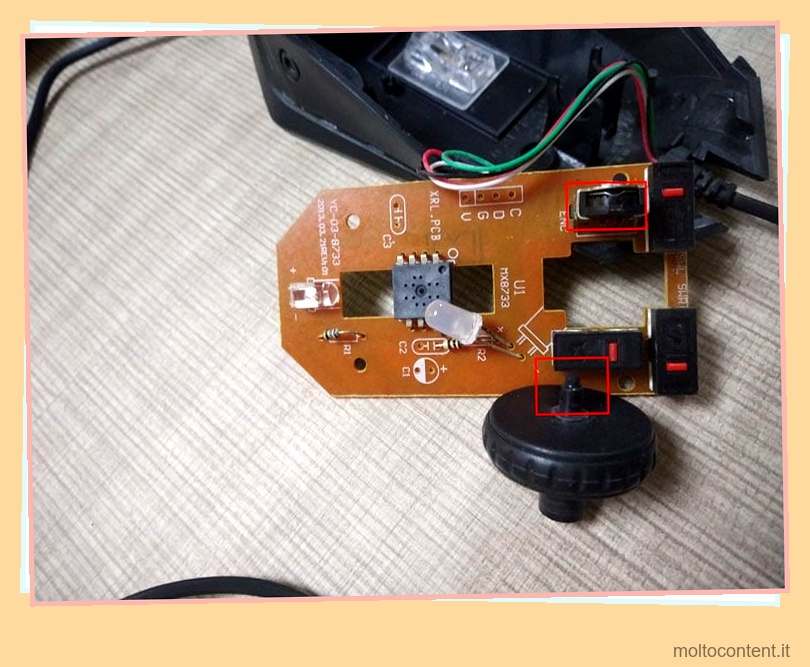
- Fallo anche per un altro asse se rotto.
- Allo stesso modo, metti la colla sulla gomma sopra la rotella di scorrimento per assicurarti che sia attaccata correttamente alla rotella.
- Lascia che la colla si rapprenda e rimonta la ruota sul sensore rotante sulla scheda madre.

- Collegare tutti i cavi e collegare con cura le parti superiore e inferiore.
Vedi se la ruota ha iniziato a funzionare ora.
Sostituire il cavo USB
A volte, ogni parte di un mouse potrebbe funzionare, ma potrebbe non ricevere solo energia. Ciò può accadere se il cavo flessibile che collega il mouse al computer tramite USB potrebbe essere danneggiato. Oppure, il cavo USB potrebbe essere difettoso.
Dovresti trovare un mouse il cui cavo e connettore funzionino e usarlo per sostituire il tuo. Puoi anche ottenere l’USB da un fornitore elettronico. Seguiamo attentamente le istruzioni fornite di seguito.
- Aprire correttamente l’assemblaggio fisico del mouse seguendo le istruzioni fornite sopra.
- Rimuovere il cavo flessibile dalla porta applicando una leggera forza o dissaldare la connessione.
- Estrarre il cavo USB dalle cerniere che lo tengono in posizione.

- Collegare il nuovo cavo alla scheda madre e sistemarlo correttamente attraverso le cerniere e i supporti se presenti.
- Rimettere il coperchio e avvitarli correttamente.

Collega il mouse e vedi se funziona ora.
Come prevenire un guasto del mouse?
Come accennato in precedenza, è solo un mal di testa riparare fisicamente un mouse quando puoi facilmente acquistarne uno nuovo. Tuttavia, se il tuo mouse viene danneggiato abbastanza spesso, potrebbe presto diventare un peso sostituirlo ogni volta.
Quindi, è sempre meglio prendersi cura del proprio mouse ed evitare che si rompa in primo luogo. Diamo un’occhiata ad alcuni modi in cui puoi proteggere un topo e aumentarne la vita.
Usa un tappetino per il mouse

Quando si utilizza un mouse su un tavolo senza mousepad, i cuscinetti in gomma si deteriorano lentamente. Di conseguenza, il mouse diventa difficile da controllare e può persino causare il blocco improvviso del puntatore nel tempo.
Quindi, dovresti procurarti un buon tappetino per il mouse e prendere l’abitudine di usare il mouse su di esso. Non solo preserverà la superficie inferiore del mouse dall’attrito costante, ma aiuterà anche con un movimento fluido del puntatore sullo schermo. Inoltre, salverà il mouse dal contatto con la polvere direttamente dalla superficie.
Mantieni pulito il mouse

Quando lo sporco si forma sul sensore, sul tappetino del mouse o sulla superficie, il mouse non è in grado di stimare correttamente il proprio movimento, provocando un movimento anomalo del puntatore . Inoltre, un maggiore accumulo di sporcizia all’interno del mouse può causare il surriscaldamento del mouse, danneggiando i circuiti.
Allo stesso modo, se usi il mouse con una mano unta, i pulsanti e le pergamene possono bloccarsi, rendendone difficile l’uso. Inoltre, una mano bagnata può far entrare l’acqua all’interno, friggendo il circuito.
Quindi, dovresti seguire la migliore pratica di pulire e asciugare sempre le mani prima di usare il mouse. Allo stesso modo, pulisci regolarmente il tappetino e la superficie del mouse per evitare l’accumulo di polvere.
Premere e scorrere delicatamente

Tendiamo a fare clic con il pulsante del mouse in modo piuttosto duro e, se sei un giocatore, il mouse può ricevere la tua rabbia più e più volte. Questo può facilmente rompere la torre sotto il pulsante del mouse che fa clic sull’interruttore all’interno. Non solo questo, ma può anche interrompere l’interruttore dal circuito.
Allo stesso modo, lo scorrimento frequente e inutilmente allenterà la gomma o il mattarello all’interno, causando il fallimento dello scorrimento.
Quindi, dovresti premere delicatamente i pulsanti e usare lo scroll correttamente. Se sei incline a fare clic molto durante il gioco, dovresti procurarti un mouse da gioco resistente allo scopo.
Usa il mouse a una distanza ottimale

Durante l’utilizzo di un mouse, a volte allunghiamo le mani e pieghiamo le mani insieme al mouse. Questo fa sì che la parte del filo che va all’interno del mouse si sforzi e alla fine si danneggi.
La maggior parte dei mouse di alta qualità ha uno scudo più duro vicino alla giunzione per proteggerne l’integrità. Ma alcuni topi sono costituiti solo dal filo. Quindi, dovresti sempre tenere e muovere il mouse in modo che il filo non si allunghi molto. Inoltre, puoi anche acquistare uno scudo di gomma che trattiene saldamente il filo.








